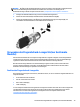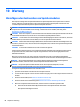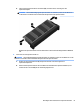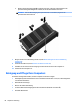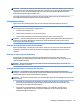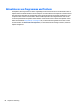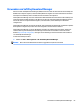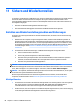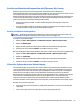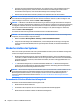User Guide - Windows 7
Table Of Contents
- Willkommen
- Komponenten des Computers
- Verbindung zu einem Netzwerk herstellen
- Herstellen einer Verbindung zu einem Wireless-Netzwerk
- Verwenden der Wireless-Bedienelemente
- Freigeben von Daten und Laufwerken und Zugriff auf Software
- Verwenden eines WLAN
- Verwenden von HP Mobiles Internet (nur bestimmte Modelle)
- Verwendung von HP Mobile Connect (bestimmte Modelle)
- Einsetzen und Entnehmen einer SIM-Karte (bestimmte Modelle)
- Verwenden von GPS (nur bestimmte Modelle)
- Verwenden von Bluetooth-fähigen Geräten
- Herstellen einer Verbindung mit einem drahtgebundenen Netzwerk
- Herstellen einer Verbindung zu einem Wireless-Netzwerk
- Verwendung der Tastatur, Berührungsbewegungen und Zeigegeräte
- Multimedia
- Verwenden der Tasten für die Medienwiedergabe
- Audio
- Webcam (nur bestimmte Modelle)
- Touch to Share (bestimmte Modelle)
- Video
- Energieverwaltung
- Ausschalten des Computers
- Einstellen der Energieoptionen
- Verwenden des Energiesparmodus
- Verwenden von Akkustrom
- Weitere Akku-Informationen
- Verwenden von Akku-Test
- Anzeigen des Akkuladestands
- Maximieren der Entladezeit des Akkus
- Niedriger Akkuladestand
- Einsetzen und Entfernen des Akkus
- Einsparen von Akkuenergie
- Lagern eines vom Benutzer austauschbaren Akkus (nur bestimmte Modelle)
- Entsorgen eines vom Benutzer austauschbaren Akkus (nur bestimmte Modelle)
- Ersetzen eines vom Benutzer austauschbaren Akkus (nur bestimmte Modelle)
- Anschließen an die externe Netzstromversorgung
- Switchable Graphics/Dual Graphics (nur bestimmte Modelle)
- Externe Karten und Geräte
- Laufwerke
- Sicherheit
- Schützen des Computers
- Verwenden von Kennwörtern
- Verwenden von Antivirensoftware
- Verwenden von Firewallsoftware
- Installieren wichtiger Sicherheitsupdates
- Verwenden von HP Client Security Manager
- Installieren einer optionalen Diebstahlsicherung
- Verwenden des Fingerabdruck-Lesegeräts (nur bestimmte Modelle)
- Wartung
- Sichern und Wiederherstellen
- Computer Setup (BIOS), MultiBoot und HP PC Hardware Diagnostics (UEFI)
- Verwenden von HP Sure Start
- Support
- Technische Daten
- Transportieren oder Versenden des Computers
- Fehlerbeseitigung
- Ressourcen für die Fehlerbeseitigung
- Beseitigung von Problemen
- Der Computer startet nicht
- Auf dem Display wird nichts angezeigt
- Die Software funktioniert anormal
- Der Computer ist eingeschaltet, reagiert jedoch nicht
- Der Computer ist ungewöhnlich warm
- Ein externes Gerät funktioniert nicht
- Die Wireless-Verbindung zu einem Netzwerk funktioniert nicht
- Eine Disc kann nicht wiedergegeben werden
- Ein Film wird nicht auf einem externen Anzeigegerät angezeigt
- Der Brennvorgang auf eine Disc wird nicht gestartet oder abgebrochen, bevor er abgeschlossen ist
- Elektrostatische Entladung
- Index
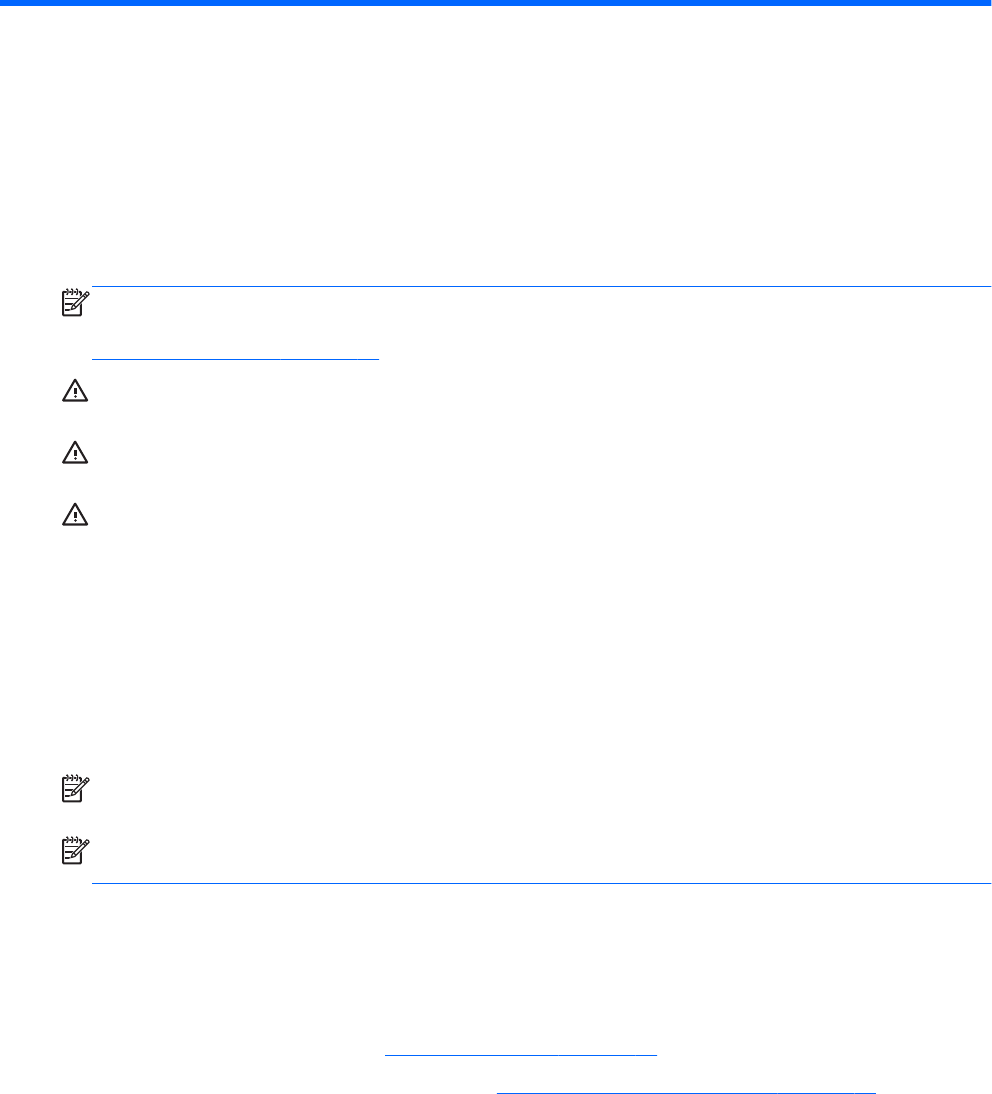
10 Wartung
Hinzufügen oder Austauschen von Speichermodulen
Der Computer verfügt über ein Speichermodulfach. Die Speicherkapazität des Computers kann erweitert
werden, indem Sie ein Speichermodul in den freien Speichererweiterungssteckplatz einsetzen oder das
vorhandene Speichermodul im primären Speichersteckplatz aufrüsten.
HINWEIS: Vergewissern Sie sich vor dem Hinzufügen oder Austauschen eines Speichermoduls, dass der
Computer über die neueste BIOS-Version verfügt, und aktualisieren Sie das BIOS, falls nötig. Siehe
Aktualisieren des BIOS auf Seite 93.
ACHTUNG: Wenn der Computer vor der Installation oder dem Austausch eines Speichermoduls nicht auf das
neueste BIOS aktualisiert wird, könnte dies zu verschiedenen Systemproblemen führen.
VORSICHT! Um die Gefahr eines Stromschlags und einer Beschädigung der Geräte zu minimieren, ziehen Sie
das Netzkabel ab, und entfernen Sie alle Akkus, bevor Sie ein Speichermodul installieren.
ACHTUNG: Elektrostatische Entladungen (ESD) können die elektronischen Bauteile beschädigen. Bevor Sie
fortfahren, stellen Sie sicher, dass Sie nicht statisch aufgeladen sind, indem Sie einen geerdeten Gegenstand
aus Metall berühren.
ACHTUNG: So verhindern Sie Datenverlust oder ein blockiertes System:
Fahren Sie den Computer herunter, bevor Sie Speichermodule hinzufügen oder austauschen. Entfernen Sie
ein Speichermodul nicht, während der Computer eingeschaltet ist oder sich im Energiesparmodus oder
Ruhezustand befindet.
Wenn Sie sich nicht sicher sind, ob der Computer ausgeschaltet ist oder sich im Ruhezustand befindet,
schalten Sie ihn durch Drücken der Betriebstaste ein. Fahren Sie ihn dann über das Betriebssystem herunter.
HINWEIS: Wenn Sie beim Hinzufügen eines zweiten Speichermoduls eine Zwei-Kanal-Konfiguration
verwenden möchten, stellen Sie sicher, dass beide Speichermodule identisch sind.
HINWEIS: Das primäre Speichermodul befindet sich im unteren Speichersteckplatz, und das
Speichererweiterungsmodul befindet sich im oberen Speichersteckplatz.
So fügen Sie ein Speichermodul hinzu oder tauschen es aus:
1. Speichern Sie Ihre Daten und fahren Sie den Computer herunter.
2. Trennen Sie den Computer von der externen Stromversorgung und von allen angeschlossenen externen
Geräten.
3. Entfernen Sie den Akku (siehe Entfernen des Akkus auf Seite 49).
4. Entfernen Sie die Service-Abdeckung (siehe Entfernen der Service-Abdeckung auf Seite 62).
5. Wenn Sie ein Speichermodul austauschen, entfernen Sie das vorhandene Speichermodul:
a. Ziehen Sie die Arretierklammern (1) auf beiden Seiten des Speichermoduls nach außen.
Das Speichermodul kippt nach oben.
80 Kapitel 10 Wartung